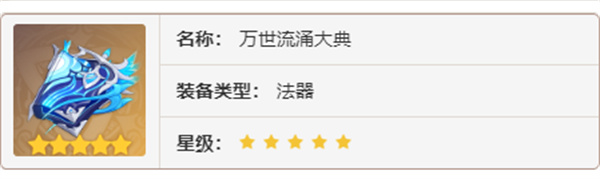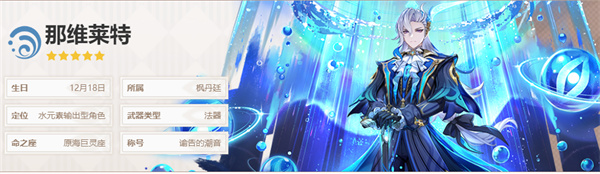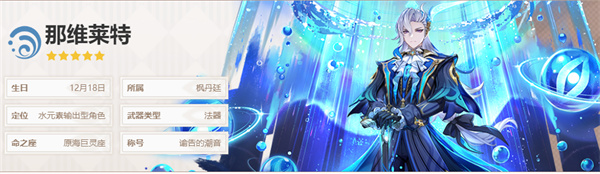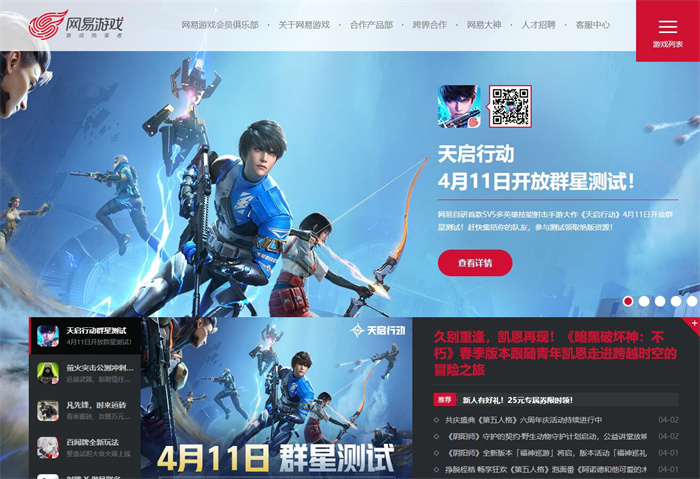很多玩家在原神更新前会使用预下载,就是提前下载更新的资源包,这样更新完就可以直接上线游玩。但很多满怀期待等上线的玩家会弹出错误提示即更新文件替换失败,今天来探究要怎么解决这个错误吧。
原神更新失败解决办法
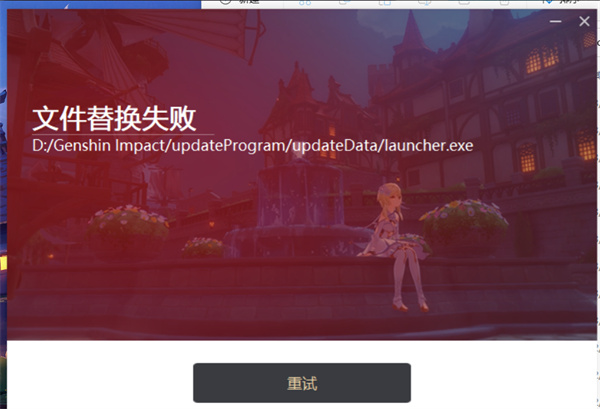
原因一:文件属性设置了管理员只读,原神的更新程序无权访问,也无权替换更新文件
这个原因比较使用于电脑只有一个c盘的玩家,一般为了保护电脑里的关键数据,C盘的文件是需要管理员操作才可以编辑的。游戏如果下载在C盘那么更新程序是没有办法替换新文件。
解决办法
1、将电脑磁盘分区,把游戏文件下载到非C盘,更新程序就可以自行更新了
2、手动将C盘里需要替换的文件取消只读属性,等修改生效后再打开游戏启动器就可以自动替换文件了,也就不会有报错提示。

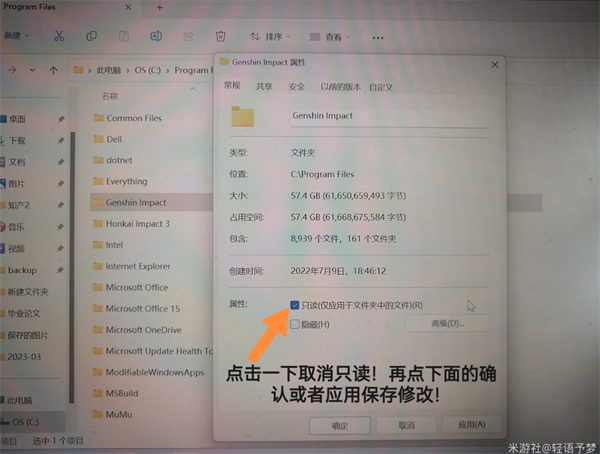
原因二:游戏启动器在更新时,原神后台有程序在运行,占用了文件,导致替换失败
解决办法:在启动器下载时,打开电脑任务管理器,在任务进程将所有除原神启动器以外的原神程序全部关闭运行。这样需要替换的文件不被占用,更新程序就可以顺利替换全部文件,问题解决。
最终解决办法:此办法属于找不到错误原因但又很想玩游戏的玩家。
1、首先得知报错是因为旧的游戏文件还在游戏目录里,新的游戏文件进不去。那么在显示替换哪个文件失败的时候,就把这个文件移动到其他的文件夹,然后重新打开启动器,一直到正常完成可以游戏,最后把所有替换失败的文件再手动替换的原神根目录。
2、比如如果显示替换/updateProgram/updateData/launcher.exe失败,就先把这个文件剪切到其他文件夹内,这样/updateProgram/updateData/下就没有launcher.exe这个文件了。这时候重试启动器就不会报错。
3、一个个把所有显示替换失败的文件都剪切出来,一直重试的正常完成后,先不要打开游戏启动器。在把剪切的文件都移动到/Genshin Impact目录下,选择替换所有文件就可以正常打开启动器了。
来源:软吧整理
相关攻略
相关新闻
-
- 原神茸茸城堡大喵险活动攻略
- 2024-04-07 11:23:21
-
- 原神万世流涌大典突破材料攻略
- 2024-04-07 10:54:51
-
- 原神枫丹圆圆滚滚交叉火力第二关攻略
- 2024-04-07 10:32:01
-
- 原神那维莱特武器适配性介绍
- 2024-04-03 17:49:08
-
- 原神那维莱特配队推荐
- 2024-04-03 17:09:52